저같은 경우에는 어플을 그냥 하나씩 두기보다는
용도에 맞춰서 폴더로 묶어서 한 페이지에 다 들어가도록 정리하는걸 선호하는 편입니다.
그런데, 처음에는 잘 정리했던 어플들이
필요에 따라 다운로드 받는 어플들 때문에 시간이 갈수록 페이지가 늘어나고 화면이 복잡해지기 시작하더라구요ㅠㅠ

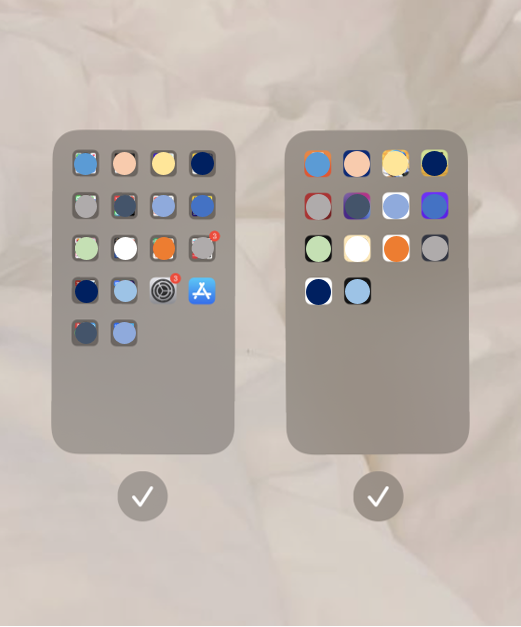
왼쪽이 첫페이지에 폴더로 묶여있는 어플들이고,
오른쪽은 두번째 페이지는 자주쓰진 않지만
일회성으로 급하게 필요했던 어플이나
아직 정리되지 않은 어플들이 옹기종기 모여있어요 ㅎㅎ
이 어플들을 전부 첫페이지의 폴더들로 하나씩 옮겨오는 것도
하나하나 옮기는게 은근히 귀찮은 일... 이라는거 ....ㅎㅎ
(저만 그런가요 ..?)

계속 어플정리를 미루고 미루다가 알아낸 꿀팁 ..!!
좋은건 공유해야 직성이 풀리니 바로 공유드릴게요 !!
하단에 영상으로도 첨부하니 참고해주세요 ~ :)
Step 1. 정리하고자 하는 어플들 중 1개를 꾸욱! 눌러준다.
Step 2. 어플을 꾹 누르면 나오는 '홈 화면 편집'을 누른다. (누른 상태에서 어플을 살짝 옮겨도 됩니다!ㅎㅎ)
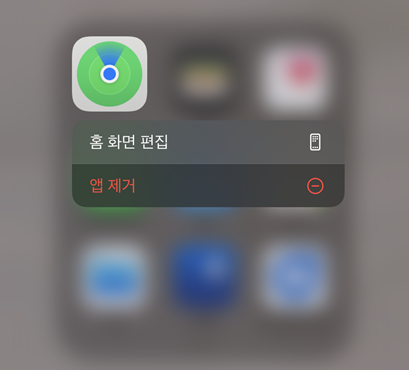
Step 3. 삭제가 가능한 어플 좌측 상단에 전부 ' - ' 가 떠있을거에요.
이 때, 이동할 어플 중 한개를 눌러서 살짝 이동시켜주세요. 해당 어플에만 ' - ' 가 사라지게 되면 OK
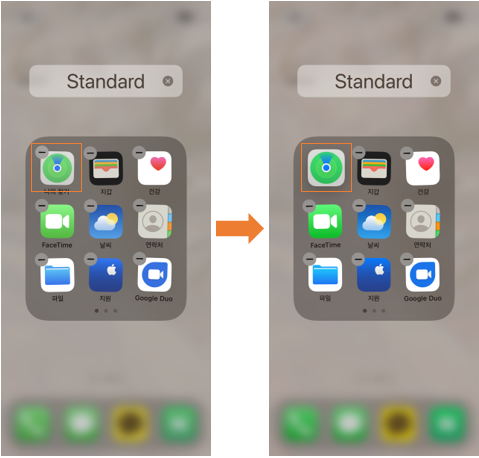
Step 4. 어플을 누른 상태로 같이 옮길 어플들을 차례로
하나씩 선택해줍니다.
몇개가 선택됐는지 우측상단에 숫자가 뜰거에요.
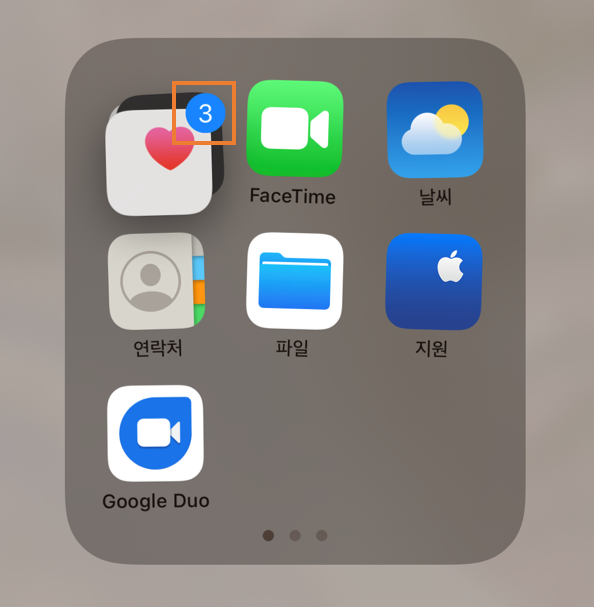
Step 5. 다 선택했다면 옮기고 싶은 위치로 스윽 끌고 가서 손을 떼어줍니다. 그럼 끝 !
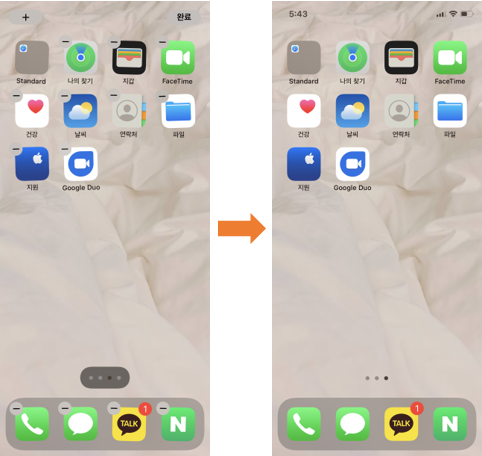
어플 한번에 정리하는 방법 !
동영상으로 한번에 보기 !
'꿀팁 > ------- 아이폰 꿀팁' 카테고리의 다른 글
| [아이폰 꿀팁] 아이폰 화면 녹화하기/화면기록 (0) | 2022.03.04 |
|---|

댓글